Configuratie van toegangsregels via Wizard op RV016, RV082, RV042 en RV042G VPN-routers
Doel
De toegangsregel wordt gebruikt om te bepalen of het verkeer in het netwerk door de firewall van de router mag binnenkomen of niet om veiligheid in het netwerk te verzekeren. Een toegangsregel wordt geconfigureerd op basis van verschillende criteria om toegang tot het netwerk toe te staan of te weigeren. De toegangsregel is gepland op basis van de tijd waarop de toegangsregels op de router moeten worden toegepast.
In dit artikel wordt uitgelegd hoe u toegangsregels kunt configureren met een wizard op de routers RV016, RV082, RV042 en RV042G VPN.
Opmerking: u kunt toegangsregels configureren via Firewall. Raadpleeg Configuratie van een IPv4-toegangsregel op RV016, RV082, RV042 en RV042G VPN-routers voor IPv4-toegangsregel en configuratie van een IPv6-toegangsregel op RV042, RV016 en RV042G VPN-routers voor IPv6-toegangsregel voor meer informatie over het configureren van toegangsregels voor IPv6. U kunt de toegangsregel ook plannen via Firewall. Als u meer wilt weten over het plannen van de toegangsregel via de firewall, raadpleegt u Schedule Access Rule op RV016, RV082, RV042 en RV042G.
Toepasselijke apparaten
•RV042
· RV042G
· RV082
· RV016
Softwareversie
· v4.2.1.02
Instellen van toegangsregels
Stap 1. Gebruik het Hulpprogramma voor routerconfiguratie om Wizard te kiezen. De pagina Wizard wordt geopend:
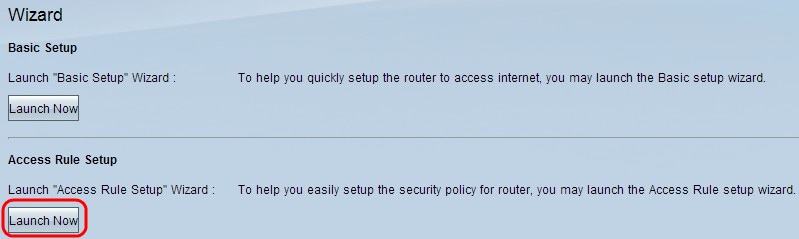
Stap 2. Klik op Nu starten van de sectie Instellen toegangsregel om de installatiewizard voor toegangsregel te configureren. De pagina verklaart over de toegangsregels en standaardregels van de router.Het onthaal aan het venster van de Installatiewizard voor toegangsregels opent:

Stap 3. Klik op Volgende om verder te gaan met de installatie.

Stap 4. Kies het gewenste keuzerondje in de vervolgkeuzelijst Actie om het FTP-verkeer van het LAN/WAN naar het internet toe te staan of te beperken.
· Toestaan — Hiermee heeft het FTP-verkeer toegang tot het internet via het LAN/WAN.
· Afwijzen — Hiermee wordt al het FTP-verkeer beperkt tot toegang tot het internet via het LAN/WAN.
Stap 5. Klik op Volgende om verder te gaan met de installatie.

Stap 6. Kies de juiste service die u moet worden toegestaan of geweigerd in de vervolgkeuzelijst Service.
Stap 7. Klik op Volgende om verder te gaan met de installatie.

Stap 8. Kies de juiste logoptie uit de vervolgkeuzelijst Log.
· Logpakketten voldoen aan deze toegangsregel — hiermee kan de router loggegevens bijhouden voor de service die is geselecteerd.
· Niet loggen — Schakelt de router uit om het logbestand bij te houden.
Stap 9. Klik op Volgende om verder te gaan.

Stap 10. Kies de juiste broninterface uit de vervolgkeuzelijst Interface.
· LAN — De broninterface is Local Area Network. De toegangsregel heeft alleen invloed op het LAN-verkeer.
· WAN 1 — De broninterface is Wide Area Network 1. De toegangsregel is alleen van invloed op het WAN 1-verkeer.
· WAN 2 — De broninterface is Wide Area Network 2. De toegangsregel heeft alleen invloed op het WAN 2-verkeer.
· Om het even welk — De broninterface kan om het even welk netwerk zijn. De toegangsregel beïnvloedt om het even welk verkeer.
Stap 11. Klik op Volgende om verder te gaan.
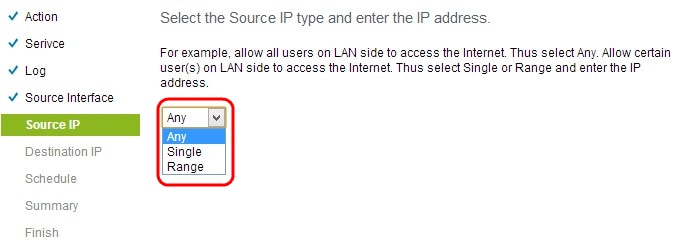
Stap 12. Kies het juiste IP-bronadres of een reeks IP-adressen waarop de toegangsregel wordt toegepast uit de vervolgkeuzelijst Bron-IP.
Elke gebruiker met een IP-adres heeft toegang tot het internet.
· Enkelvoudig — Alleen de enige gebruiker met één IP-adres kan toegang tot het internet krijgen. Als u Single kiest, moet u het specifieke IP-adres invoeren.
· Bereik — Alleen de gebruikers met het IP-adresbereik hebben toegang tot het internet. Als u Bereik kiest, moet u de eerste en laatste IP-adressen invoeren.
Stap 13. Blader naar beneden en klik op Volgende om verder te gaan met de installatie.
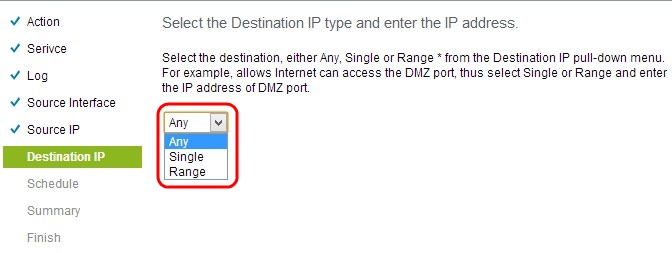
Stap 14. Kies het juiste IP-adres of IP-adresbereik voor de toegangsregel in de vervolgkeuzelijst Bestemming IP.
· Om het even welk — De interface van de bestemming kan om het even welk IP adres hebben.
· Enig — de interface van de Bestemming kan het specifieke enige IP adres zijn. Als u Single kiest, moet u het specifieke enkele IP-adres invoeren.
· Bereik — Bestemmingsinterface kan elk van de IP-adressen van het opgegeven bereik zijn. Als u Bereik kiest, moet u de eerste en laatste IP-adressen invoeren.
Stap 15. Blader naar beneden en klik op Volgende om verder te gaan met de installatie.

Stap 16. Klik de aangewezen radioknop om de tijd te kiezen wanneer u de toegangsregel op de router wilt toepassen.
· Altijd — Toegangsregels zijn altijd van toepassing op de router. Als u deze optie kiest, slaat u stap 17 over naar stap 19. De standaardinstelling is Altijd.
· Interval — Toegangsregels worden toegepast voor bepaalde specifieke tijden, afhankelijk van de tijd die wordt ingesteld. Als u deze optie kiest, moet u het tijdsinterval invoeren om de toegangsregel af te dwingen.

Stap 17. Voer in het veld Van de tijd in vanaf wanneer u schema voor de toegangslijst wilt toepassen. Het formaat voor de tijd is hh: mm.
Stap 18. Voer de tijd in tot u het schema voor de toegangslijst in het veld Aan wilt toepassen. Het formaat voor de tijd is hh: mm.
Stap 19. Controleer het specifieke controlevakje wanneer u het programma voor de toegangslijst wilt toepassen.
Stap 20. Blader naar beneden en klik op Volgende om verder te gaan met de installatie. Het Summery-venster met gedetailleerde informatie over de toegangsregel wordt geopend:
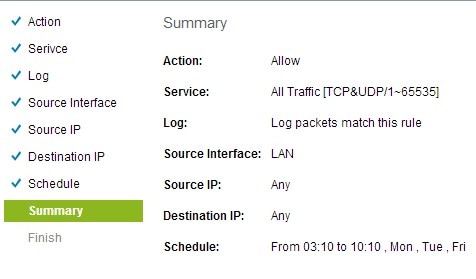
Stap 21. Scroll naar beneden en klik op Installeren om de setup te installeren.
Stap 22. Klik op OK om de instellingen op te slaan en terug te keren naar de Wizard-pagina.
Revisiegeschiedenis
| Revisie | Publicatiedatum | Opmerkingen |
|---|---|---|
1.0 |
10-Dec-2018 |
Eerste vrijgave |
 Feedback
Feedback